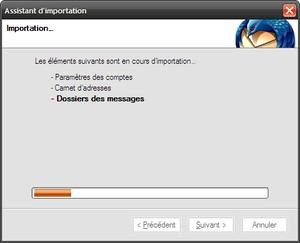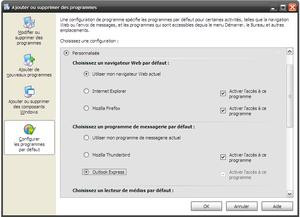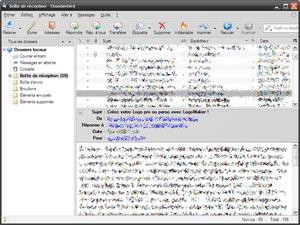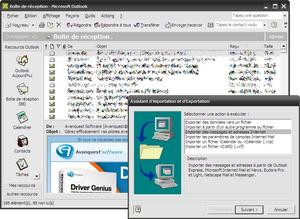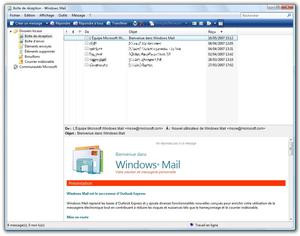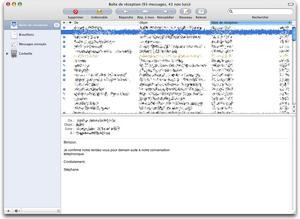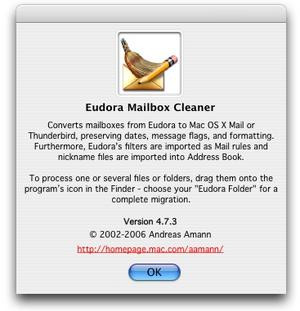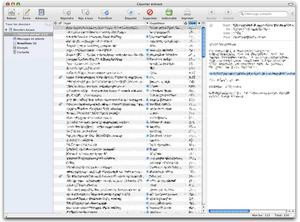Changer de client mail : un casse-tête ?
On a beau aimer son client mail, ça n'est pas forcément pour la vie et on peut être amené à en changer par obligation (migration vers une autre plate-forme) ou par simple curiosité, histoire de voir si l'herbe n'est pas plus verte de l'autre côté. On pense alors naïvement que l'opération de transfert va être une simple formalité. Dans la plupart des cas, l'affaire est beaucoup plus compliquée qu'il n'y parait. Au fil des années, les différents éditeurs de clients mail n'ont jamais réussi à se mettre totalement d'accord sur un standard, rendant difficile la migration.Cela ne signifie pas qu'il n'existe pas de passerelles d'un logiciel à l'autre : que votre client soit Thunderbird, Outlook, Outlook Express ou encore le Mail de Mac OS X, il existe toujours un moyen, plus ou moins détourné, d'arriver à ses fins. Dans certains cas, des outils d'importation et d'exportation sont fournis et fonctionnent de manière quasiment transparente. Dans d'autres, il faudra s'armer de patience et passer par une ou deux étapes supplémentaires.
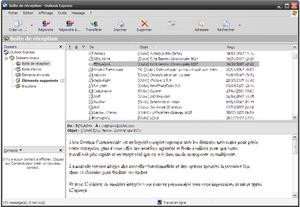
Transférer vos messages d'Outlook Express à Mail (Mac) ? C'est possible ... mais pas directement !
Bien que les clients soient légion, nous avons choisi de nous limiter à quatre logiciels qui nous semblent représentatifs de la plupart des cas de figure. Nous nous concentrerons sur le client gratuit Outlook Express/Windows Mail intégré à Windows, l'incontournable Outlook de Microsoft Office, le client libre et multi plates-formes Mozilla Thunderbird et Mail, l'outil intégré à Mac OS X. La problématique des carnets d'adresses étant tout aussi complexe, nous n'aborderons ici que la migration des messages.
Migrer d'Outlook/Outlook Express vers Thunderbird
Récupérer des utilisateurs provenant de logiciels propriétaires est crucial pour le libre et l'a bien compris. C'est pourquoi Thunderbird, du moins dans sa version Windows, a tout prévu pour importer automatiquement les courriers provenant d'autres clients, notamment Outlook et Outlook Express (mais pas le nouveau Windows Mail intégré à Windows Vista, en tous cas pas pour le moment). Dès le premier démarrage du logiciel, un assistant vous propose ainsi d'importer votre courrier et votre carnet d'adresses. Vous pouvez différer cette étape et y accéder via le menu « Outils », puis Importer.Attention cependant à respecter une étape indispensable : pour que l'importation réussisse, il faut qu'au moment de l'importation, Outlook ou Outlook Express soit encore votre client mail par défaut. Veillez donc à ne pas répondre à l'affirmative lorsque Thunderbird vous propose, également à son premier démarrage, de devenir votre client par défaut. Si c'est déjà le cas, rétablissez Outlook ou Outlook Express : dans le menu Démarrer, choisissez « Configurer les programmes par défaut ».
Une fois vos fichiers importés, il reste une étape pour que tout soit propre : Thunderbird crée en effet des dossiers spécifiques pour l'importation. Vous souhaiterez certainement utiliser les dossiers par défaut de votre compte mail, et il faudra donc déplacer le contenu de chaque dossier importé vers son équivalent dans Thunderbird.
L'importation de messages provenant d'Outlook ou Outlook Express vers Thunderbird est également une passerelle très efficace vers d'autres clients, même si vous n'avez pas l'intention d'utiliser Thunderbird. Les fichiers obtenus sont au format standard MBOX, et vous pourrez donc les utiliser à destination d'autres logiciels, notamment sous Linux, KMail ou Evolution gérant également ce format, ou sur Mac comme nous le verrons plus tard. Sous Windows, Eudora ainsi que le client mail intégré à Opera l'utilisent.
Migrer de Thunderbird vers Outlook/Outlook Express
Si passer d'Outlook ou Outlook Express à Thunderbird est un jeu d'enfant, l'inverse ne se vérifie absolument pas. Disons le clairement, les deux logiciels de Microsoft, y compris la version 2007 d'Outlook et Windows Mail, le remplaçant d'Outlook Express sous Windows Vista, ignorent totalement le client de .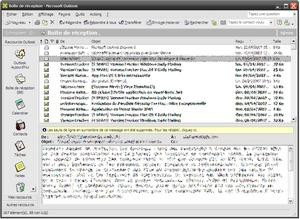
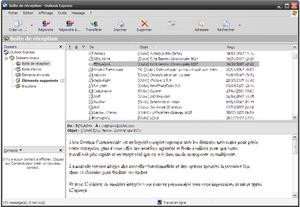
Commençons par une bonne nouvelle qui parait évidente mais qui ne l'est pas forcément : Outlook Express, Outlook et Windows Mail sont parfaitement interopérables et il est possible de transférer les mails de l'un à l'autre sans aucun problème. Cette donnée est importante car la conversion d'Outlook à Thunderbird est, quant à elle, totalement impossible : il faut nécessairement passer par la case Outlook Express.
La situation se complique encore lorsqu'on apprend qu'Outlook Express ne peut pas importer directement de courrier provenant de Thunderbird. En revanche, dans ce cas, il est possible de contourner cette limitation par l'utilisation d'un logiciel fort pratique : IMAPSize.
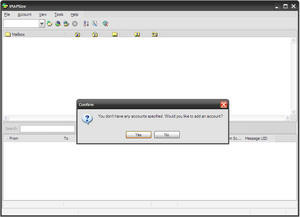
Comme son nom l'indique, ce logiciel est destiné à la gestion des comptes IMAP, mais ce n'est pas sa fonctionnalité principale qui nous intéresse ici. IMAPSize inclut en effet plusieurs outils dont mbox2eml qui permet de convertir un dossier MBOX, le format utilisé par Thunderbird, en une série de messages au format EML, utilisé par Outlook Express.

Après avoir installé IMAPSize, lancez-le et ignorez les options qu'il vous propose au démarrage. Tout ce qui nous intéresse ici est d'accéder au menu Tools qui contient le fameux Mbox2eml. Dans la fenêtre qui s'affiche, cliquez sur le bouton « Select mbox files to convert ». Il vous faut alors localiser l'emplacement de vos dossiers Thunderbird. Avant toute chose, vous devez vous assurer que l'explorateur Windows est configuré pour afficher les fichiers cachés. Si ce n'est pas le cas, dans le poste de travail, sélectionnez le menu Outils, puis « Options des dossiers ». Cliquez sur l'onglet Affichage puis cochez « Afficher les fichiers et dossiers cachés ». Validez l'opération.
Dans la boite de dialogue affichée par IMAPSize, rendez vous dans le chemin suivant :
Documents & Settings > (votre nom d'utilisateur) > Application Data > Thunderbird > Profiles
Vous devriez apercevoir un dossier portant un nom composé d'une suite de chiffres et de lettres. Rendez vous dans ce dossier, puis dans le sous dossier Mail, puis enfin dans Local Folders. Voilà vos dossiers. Vous constaterez que les fichiers semblent être en double. L'un porte l'extension MSF, l'autre aucune extension. Les fichiers qui nous intéressent ici sont les fichiers sans extensions, qui contiennent les courriers proprement dits. Les fichiers MSF ne contiennent que l'index des dossiers. Sélectionnez le ou les dossiers que vous souhaitez exporter (courrier entrant, envoyés ...). Choisissez éventuellement le dossier de destination et lancez la conversion. Cette phase peut durer un certain temps.
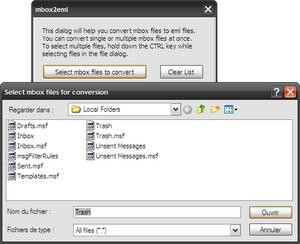
IMAPSize peut gérer plusieurs fichiers MBOX simultanément et crée un sous dossier pour chacun d'entre eux. Pour importer les messages dans Outlook, vous n'avez qu'à les sélectionner, puis les glisser/déplacer vers la fenêtre du client de Microsoft. Le tour est joué !
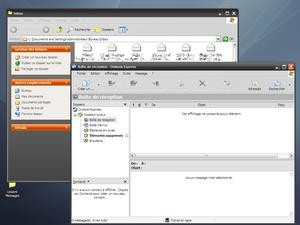
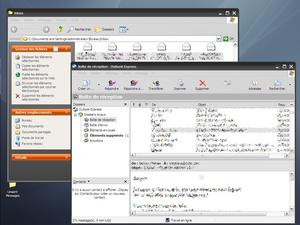
Pour importer les messages vers Outlook Express, il suffit de les glisser/déplacer
Si vous utilisez la version professionnelle d'Outlook, vous pouvez alors très simplement importer les messages depuis Outlook Express. Dans Outlook, rendez vous dans le menu Fichier > Importer et Exporter. Choisissez « Importer des messages et adresses Internet » puis choisissez Outlook Express. Le logiciel récupérera alors automatiquement les courriers issus de votre dossier Outlook Express.
Nous avons utilisé cette méthode pour importer des dossiers issus de Thunderbird, mais elle fonctionne évidemment pour tout client mail utilisant le format MBOX (Eudora, Opera, Evolution, Kmail ...), ou permettant d'exporter les messages dans ce format (Apple Mail, Entourage). De même, Windows Mail, le client intégré à Windows Vista, est très proche d'Outlook Express et la méthode décrite s'applique tout à fait au petit dernier de la famille, lui aussi compatible avec le format EML.
Migrer ses mails sur Mac
Jusqu'à Mac OS X 10.4, la situation du Mac était relativement claire entre les principaux clients mail, qui utilisaient tous, ou du moins géraient le format MBOX, à l'exception d'anciennes versions d'Outlook ou Outlook Express. Passer d'un client à l'autre se limitait alors, dans la plupart des cas, à déplacer ses fichiers MBOX d'un logiciel à l'autre. L'équation s'est néanmoins compliquée avec la version Tiger de Mail, le client maison d'Apple, qui n'utilise plus directement le format MBOX afin de permettre l'indexation des courriers avec l'outil de recherche locale Spotlight, contraignant alors à quelques étapes supplémentaires pour réussir la migration.Migrer de Thunderbird vers Mail
Mail propose un outil d'importation des messages, compatible avec Eudora, Outlook et Outlook Express pour Mac, Netscape Communicator ou encore Entourage ... mais pas Thunderbird. Néanmoins, l'importation est possible et même recommandable puisque Thunderbird peut servir de passerelle pour un utilisateur qui souhaiterait convertir des messages provenant d'Outlook ou Outlook Express pour Windows vers son Mac.Là encore la méthode préconisée consiste à utiliser un logiciel qui n'est pas fait, à la base, pour cela, mais pour exporter les messages d'Eudora de manière plus propre (l'assistant par défaut étant réputé pour perdre certaines informations). L'outil, Eudora Mailbox Cleaner, peut néanmoins être utilisé pour migrer de Thunderbird vers Mail et son auteur a conservé le nom « Eudora » par simple souci historique.
L'utilisation d'Eudora Mailbox Cleaner est extrêmement simple : vous n'avez qu'à glisser/déplacer les fichiers MBOX que vous souhaitez convertir pour les importer vers Mail. Sur Mac OS X, les dossiers de Thunderbird se trouvent logiquement vers le chemin suivant :
Macintosh HD > Utilisateurs > (nom d'utilisateur) > Bibliothèque > Thunderbird
Comme nous l'avons vu précédemment, vous devriez apercevoir un dossier portant un nom composé d'une suite de chiffres et de lettres. Rendez vous dans ce dossier, puis dans le sous dossier Mail. Choisissez une fois de plus les fichiers ne comportant pas d'extensions (et non ceux affublés d'une extension .MSF), et glissez/déplacez les vers la l'icône d'Eudora Mailbox Cleaner dans le Finder ou dans le Dock, si vous l'avez ajouté.
Une boite de dialogue vous propose alors plusieurs options. Comme logiciel source, choisissez Mozilla Thunderbird (le logiciel gère également l'import d'Eudora vers Mail ou Thunderbird). Vous constaterez alors que l'outil ne permet pas de convertir le carnet d'adresses depuis Thunderbird, mais uniquement les messages.
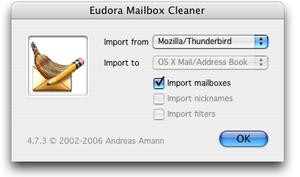

Une fois les dossiers convertis, ils apparaissent dans le panneau latéral de Mail dans un dossier « Importation ». Rendez vous dans ce dossier ... et vous n'y trouverez rien. Ne vous inquiétez pas, la conversion a très bien fonctionné. Il faut simplement reconstruire les fichiers. Pour chaque dossier, sélectionnez le et choisissez « Reconstruire » dans le menu « BAL ».
Migrer de Mail vers Thunderbird
Nous l'avons vu, Mail ne gère plus directement le format MBOX, et la manipulation qui consiste à déplacer ses fichiers d'un outil à l'autre ne fonctionne donc plus. Cela dit, c'est un inconvénient très mineur dans la mesure où Mail propose une option d'exportation des messages au format MBOX. Néanmoins, la dénomination de cette fonctionnalité n'est pas forcément claire et l'on peut passer à côté.La manipulation est pourtant d'une simplicité enfantine : il suffit de sélectionner les messages à exporter, puis, dans le menu Fichier, de choisir Enregistrer sous. Une boite de dialogue s'ouvre alors. Choisissez le format « Source du message brut ».
Vous obtenez alors un fichier que vous n'aurez plus qu'à déplacer vers votre dossier Thunderbird. Lorsque vous relancez ce dernier, vous devriez le trouver dans la liste des dossiers. Déplacez alors le contenu de chaque dossier vers ceux de votre compte par défaut (Courrier entrant, Envoyés etc.)
Conclusion
Comme souvent lorsqu'on parle d'Internet, on peut s'étonner qu'en 2007, un standard unique de messagerie n'existe pas, obligeant l'utilisateur à ces opérations de conversion lors du passage d'un logiciel à l'autre. Il existe bien le standard MBOX, mais nous avons vu au cours de ce guide qu'il est loin d'être utilisé par tous les clients.Néanmoins, à défaut d'être un standard universellement reconnu, le format MBOX permet malgré tout de servir d'intermédiaire dans la plupart des cas, et rend possible des conversions impossibles par défaut. Ainsi, nous avons évoqué des cas de figure précis au cours de notre guide mais vous pouvez les recouper. Sachant que Thunderbird permet d'importer les courriers d'Outlook et Outlook Express au format MBOX, et que ce format peut être reconverti par la suite en messages EML, compatibles avec les logiciels de Microsoft, de nombreuses combinaisons sont possibles.
Reste certains problèmes liés au formattage des messages, posant notamment problème avec les messages au format HTML, que certains logiciels ne gèrent pas ou mal. Pour convertir certaines lettres d'information, cela peut être problématique et il n'existe malheureusement pas de solution miracle. Cette diversité des formats et des logiciels est peut être un des facteurs qui pousse des utilisateurs de plus en plus nombreux vers les services en ligne comme Gmail.